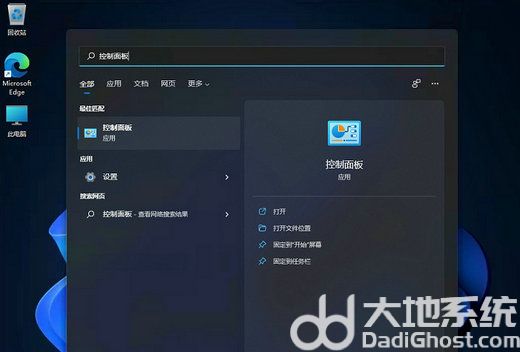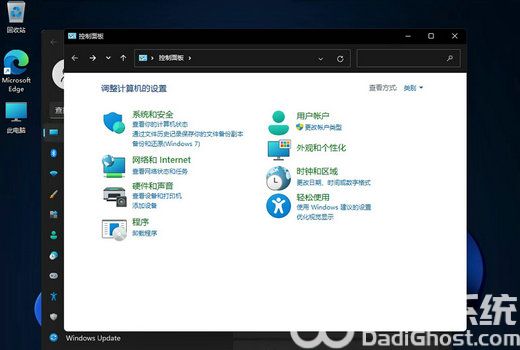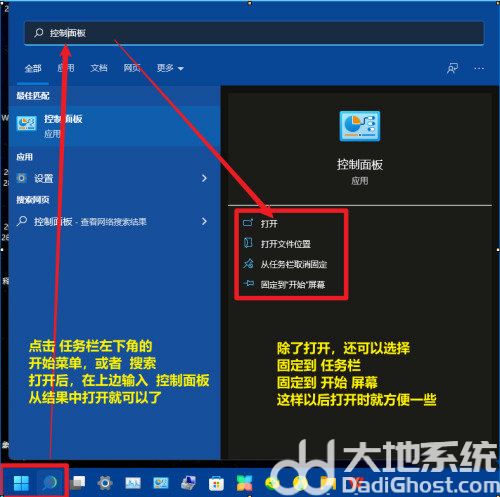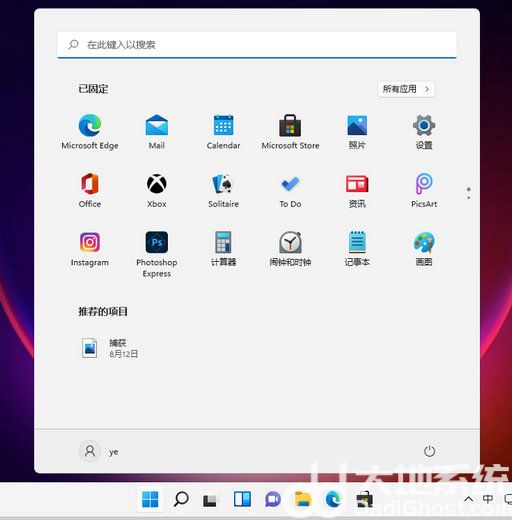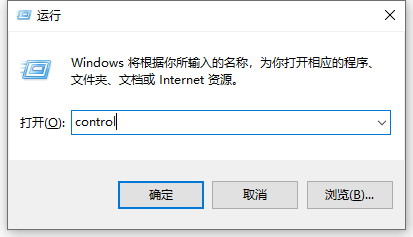Windows11怎么打开控制面板?在win11系统中,诸多设置都要通过控制面板,但是有的用户在将电脑升级成windows11之后就不知道应该怎么打开控制面板。那具体要怎么操作呢?
windows11怎么打开控制面板:
方法一、
1、直接在界面下方的搜索框中搜索“控制面板”;
2、然后在搜索结果中找到“控制面板”程序就可以打开控制面板了;
3、还可以选择固定到任务栏或者固定到开始屏幕,这样以后打开时就方便一些。
方法二、
1、在桌面上找到“计算机”图标,右键选中它,点击“属性”
2、在属性面板的左上角就可以找到并打开“控制面板主页”了。
方法三、
1、找到“开始菜单”每点击“设置”打开;
2、接着进入windows设置界面,输入控制面板,即可找到打开。
方法四、
借助快捷键打开运行菜单操作打开,直接同时按下快捷键win+r打开运行菜单,在运行菜单中输入control确定即可打开控制面板。


 时间 2022-12-15 10:23:49
时间 2022-12-15 10:23:49 作者 admin
作者 admin 来源
来源